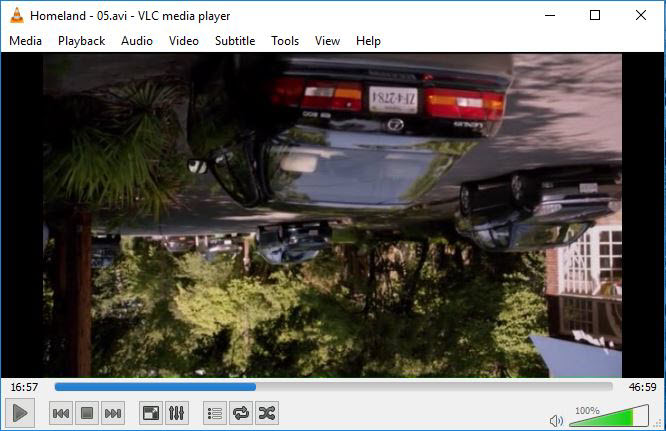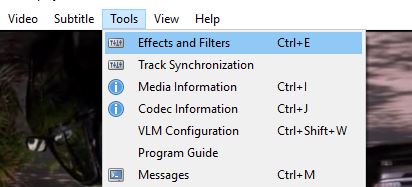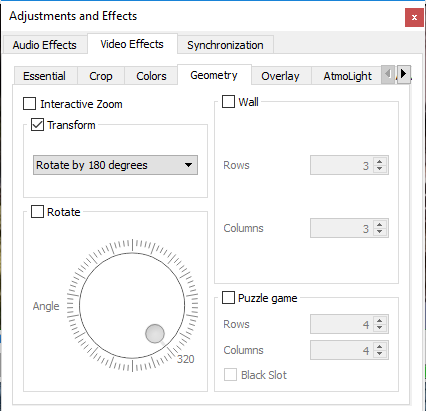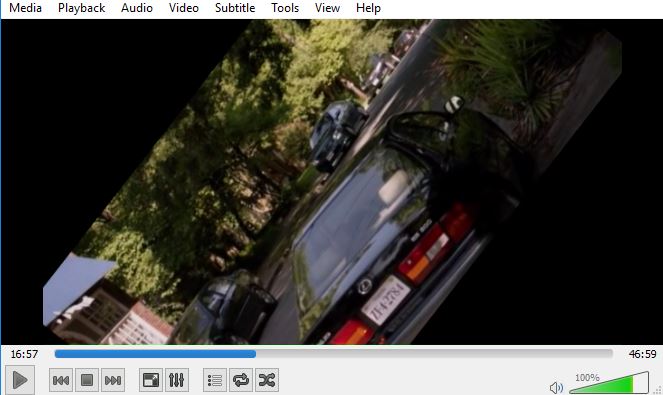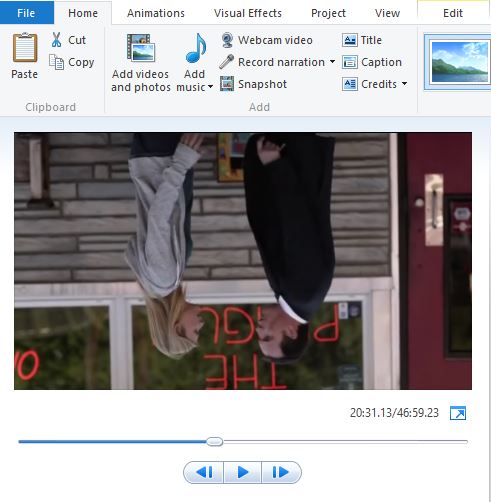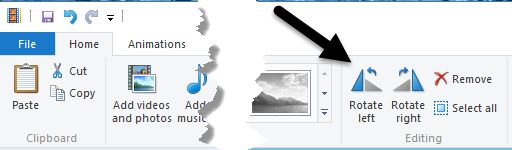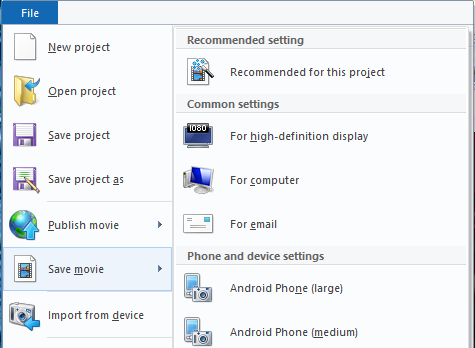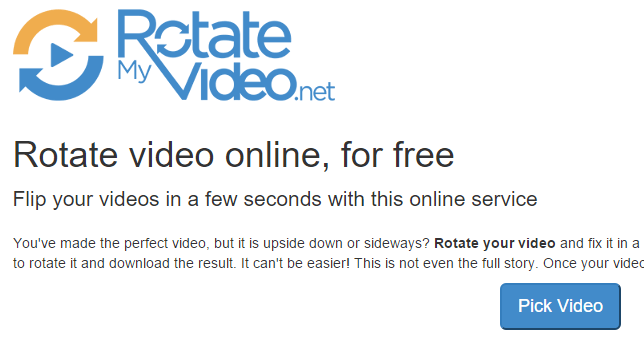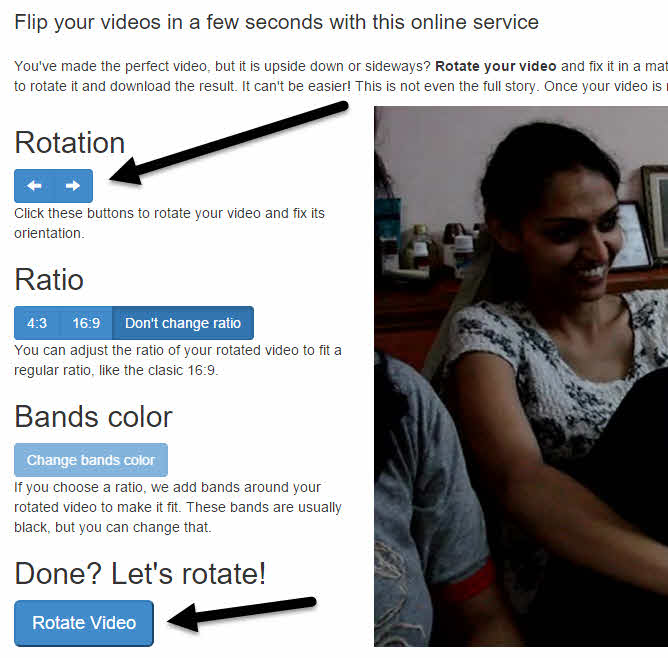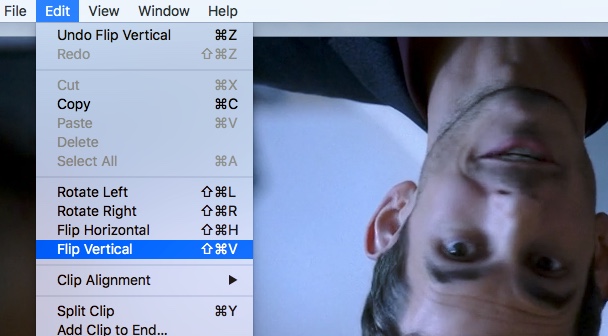Já gravou um vídeo com o seu smartphone, depois reproduziu no seu computador e descobriu que o vídeo está de cabeça para baixo ou a 90 graus de diferença? Eu tive que acontecer em várias ocasiões e acabei tendo que corrigir manualmente os vídeos usando vários softwares de terceiros.
Neste post, eu vou falar sobre dois programas gratuitos do Windows que você pode Use para corrigir vídeos de cabeça para baixo: VLC Media Player e Windows Movie Maker. A diferença entre os dois é que, com o primeiro, a mudança é temporária e feita em tempo real no programa. Com o Windows Movie Maker, você pode salvar permanentemente as alterações no arquivo.
Se você quiser apenas assistir a um vídeo em seu computador, a solução temporária provavelmente é a melhor solução. Se você precisar enviar o vídeo ou compartilhá-lo com outra pessoa, use o Movie Maker para corrigir o problema permanentemente.
Além disso, também mencionarei como você pode executar essa tarefa em um Mac. e através de um serviço online gratuito.
VLC Media Player
Vamos começar com o VLC, que é o meu media player favorito não só porque pode reproduzir arquivos de vídeo danificados, mas também porque tem praticamente todos os codecs de vídeo já incorporados. Para rodar um vídeo no VLC, abra primeiro o seu ficheiro de vídeo para que este seja reproduzido.
Clique agora em Ferramentase, em seguida, Efeitos e filtros.
Na caixa de diálogo Ajustes e efeitos, clique na guia Efeito de Vídeoe clique na guia Geometria.
Aqui você pode ajustar a orientação do vídeo de duas maneiras. A maneira mais fácil de virar o vídeo é apenas marcar a caixa Transforme escolher Girar 180 grausno menu suspenso. Como mencionado, isso apenas corrigirá o problema no VLC. Se você reproduzir o vídeo em outro programa, ele ainda estará de cabeça para baixo.
Observe que você só precisa fazer isso uma vez no VLC. Se você fechar o vídeo e, em seguida, reproduzi-lo novamente no VLC, ele se lembrará de suas configurações e as aplicará ao vídeo, para que você não precise fazer isso repetidamente.
Além disso, você pode Marque o botão Girare, em seguida, incline o vídeo em qualquer ângulo que desejar. É uma opção estranha, mas existe!
Windows Movie Maker
Usando o Windows Movie Maker, é super fácil de rodar um vídeo para a orientação correta. Depois de carregar o clipe, você verá uma prévia à esquerda e as cenas à direita.
Vá em frente e clique no botão
Para salvar permanentemente essa correção, salve o arquivo do filme. Clique em Arquivoe, em seguida, Salvar filme.
O Windows Movie Maker tem muito de opções para salvar seu arquivo de filme dependendo de qual dispositivo você estará visualizando. Escolha a opção que melhor atenda às suas necessidades. Além disso, leia meu post em gravar um DVD de vídeo usando o Windows Movie Maker.
RotateMyVideo.net
Se você não quiser fazer o download de um programa em seu computador, experimente uma ferramenta on-line gratuita para a rotação de vídeos. O que eu usei é RotateMyVideo.net.
Clique em Pick Videoe depois escolha o seu arquivo de vídeo. Observe que o tamanho máximo do arquivo para esse serviço é de 250 MB. Além disso, não aceita todos os tipos de arquivos de vídeo, apenas os formatos populares como MP4 e AVI.
Após o upload do vídeo , você verá uma pré-visualização à direita. À esquerda, você pode clicar nos botões para alterar as bandas de rotação, proporção e cor. Quando terminar, clique no botão Girar vídeo.
QuickTime Player
Se você estiver usando um Mac e quiser corrigir um vídeo de cabeça para baixo, tem que usar o QuickTime Player. Abra o arquivo de vídeo e clique no menu Editar.
Você verá as opções para Rodar para a esquerda, Girar para a direita, virar horizontal e virar vertical. Se você não exportar o arquivo, a alteração só ocorrerá temporariamente durante a reprodução do vídeo. Se você quiser salvá-lo usando o QuickTime, vá para Arquivo- Fechare quando ele perguntar se você deseja salvar as alterações, clique em Salvarbotão.
Essas são as maneiras mais fáceis de rodar um vídeo se você tiver um que esteja de cabeça para baixo. Se você tiver alguma dúvida, fique à vontade para comentar. Aproveite!